
Prilagođavanje obavijesti web stranica u Safariju na Macu
Ako dopustite da vam internetske stranice šalju obavijesti, svaka obavijest se prikazuje u gornjem desnom kutu zaslona vašeg računala. Dobivate obavijesti s internetskih stranica čak i kada nisu otvorene — i čak kada Safari nije otvoren. Ako omogućite da Siri daje prijedloge u Safariju, a rezervirali ste događaj na web stranici, primjerice rezervaciju večere, možete ga brzo dodati u Kalendar.
Prihvaćanje prijedloga aplikacije Siri: Kliknite na obavijest za pregled događaja, a zatim kliknite Dodaj u Kalendar.
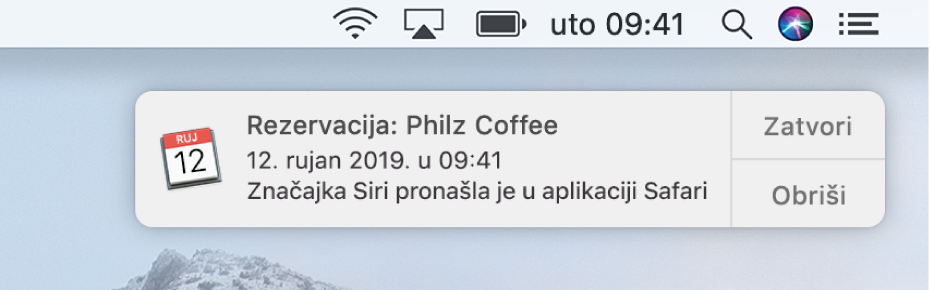
Odgovaranje na obavijesti koje primate sa internetskih stranica: Kliknite na obavijest kako biste otišli na web stranicu.
Pregledajte sve novije obavijesti: Kliknite na ikonu Centra za obavijesti
 na desnom kraju trake s izbornicima ili povucite s dva prsta prema lijevo od desnog ruba vaše dodirne površine i zatim kliknite Obavijesti. Ako ste odsutni od svog Mac računala, možete pregledati sve obavijesti kada se vratite.
na desnom kraju trake s izbornicima ili povucite s dva prsta prema lijevo od desnog ruba vaše dodirne površine i zatim kliknite Obavijesti. Ako ste odsutni od svog Mac računala, možete pregledati sve obavijesti kada se vratite.Zaustavi primanje obavijesti sa internetskih stranica: Odaberite Safari > Postavke, kliknite na Web stranice i zatim kliknite na Obavijesti. Pronađite web stranicu na popisu i zatim odaberite Nemoj dozvoliti.
Promijenite način na koji se prikazuju obavijesti web stranice: Odaberite Apple izbornik > Postavke sustava, kliknite Obavijesti, odaberite web stranicu s lijeve strane, zatim odaberite stil upozorenja za obavijesti i druge postavke na desnoj strani.
Zaustavi prikazivanje upita o dopuštanju prikazivanja obavijesti u pregledniku Safari: Odaberite Safari > Postavke, kliknite na Web stranice i zatim kliknite na Obavijesti. Odznačite “Dopusti da web stranice traže dopuštenje za slanje proslijeđenih obavijesti.” Od sada nadalje, kada posjetite web stranicu koja vam može slati obavijesti, neće vam se prikazati pitanje.
Ako ne želite vidjeti prijedloge iz aplikacije Siri u Safariju, odaberite Apple izbornik > Postavke sustava, kliknite na Siri, kliknite Siri prijedlozi i privatnost, a zatim odznačite Safari.